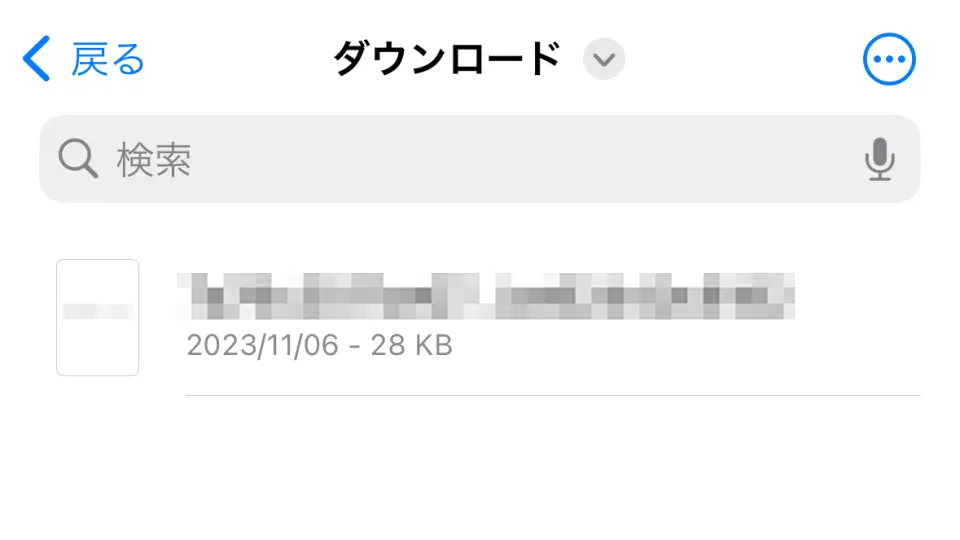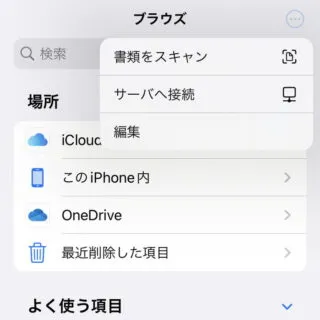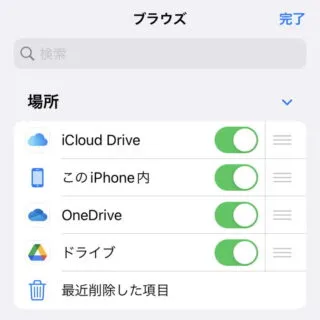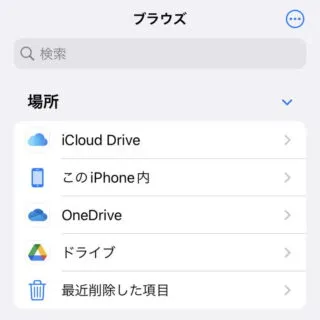iPhoneから[OneDrive]にアクセスするには【Microsoft OneDriveアプリ】または【ファイルアプリ】を使います。ただし、どちらにしても【Microsoft OneDriveアプリ】が必要です。
外部クラウドストレージを利用するには?
iPhoneから[OneDrive]にアクセスするには「Microsoft OneDriveアプリをダウンロード&インストールする」と言うのが簡単です。
ただ、「iPhone内のファイル/フォルダにアクセスする」「iCloud Driveにアクセスする」のに使うファイルアプリを使うと、操作の共通化など一括で管理できて便利です。
OneDriveは、Microsoft OneDriveアプリからアクセスする他にも、ファイルアプリからアクセスすることもできます。
Microsoft OneDriveアプリを使うやり方
- Microsoft OneDriveアプリより【サインイン】します。
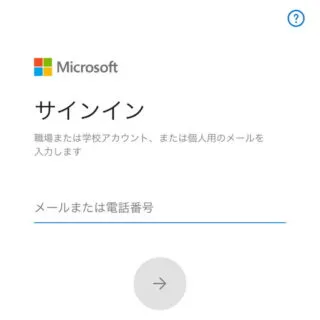
Microsoft OneDriveアプリを使うやり方は以上です。
ファイルアプリを使うやり方
前述した[Microsoft OneDriveアプリ]にログインしておくとスムーズです。
追加する
- ファイルアプリの[ブラウズ]より【︙】>【編集】をタップします。
場所の一覧が表示されていない場合、もう一度【ブラウズ】をタップするか[<ブラウズ]をタップします。
- [場所]より【OneDrive】のオン/オフを切り替えます。
最後に【完了】をタップします。
ファイル/フォルダを表示する
- ファイルアプリの[ブラウズ]より【OneDrive】をタップします。
場所の一覧が表示されていない場合、もう一度【ブラウズ】をタップするか[<ブラウズ]をタップします。
- OneDriveより必要に応じて操作します。
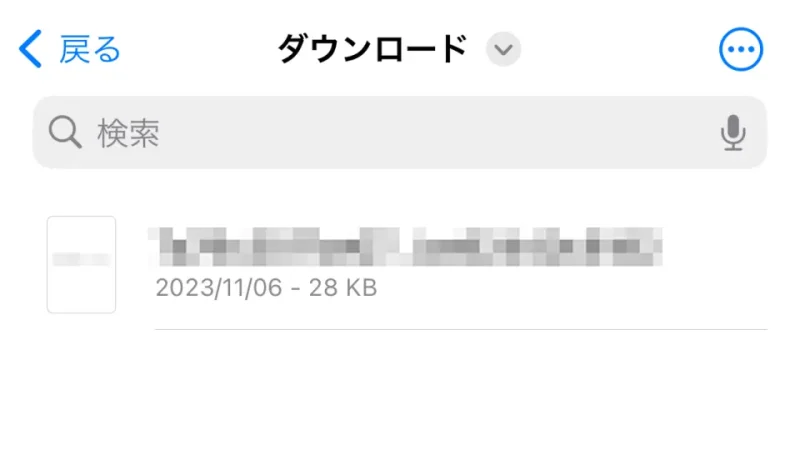
ファイルアプリを使うやり方は以上です。